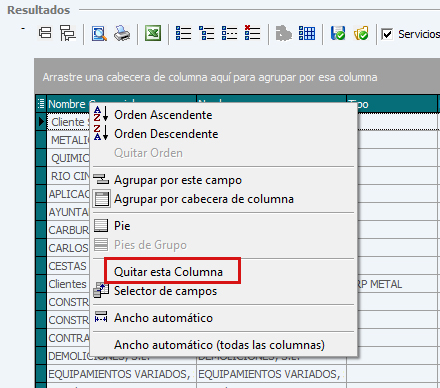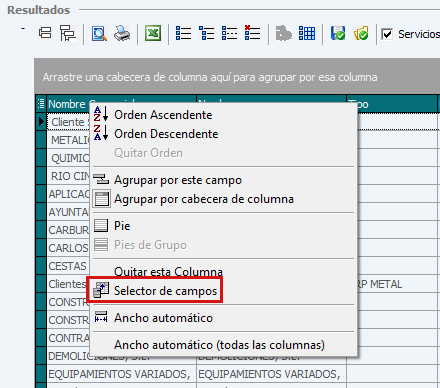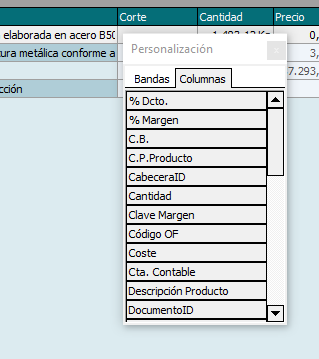2 e.i.ii. Personalización de campos
Es posible configurar por el usuario las rejillas en algunos puntos del programa, esta posibilidad nos permite configurar con qué columnas queremos trabajar y el tamaño de las mismas dependiendo del usuario que esté usando la aplicación en ese momento.
Configurar las rejillas es muy fácil, tan sólo hay que seguir estos pasos:
1.- Comprobar que la rejilla es configurable.
Para saber si una rejilla permite guardar la configuración hay que comprobar si tiene los botones “Guardar configuración” y “Cargar configuración” en la Barra de Herramientas de Búsqueda de la rejilla, la figura de abajo muestra estos botones:
2.- Seleccionar que columnas queremos quitar.
Para quitar una columna basta con ponerse en el título de la misma y seleccionar “Quitar esta Columna” en el menú contextual que se muestra pulsando el botón derecho del ratón estando en una cabecera de columna cualquiera, ver imagen:
3.- Seleccionar columnas que no están en la rejilla para mostrar.
Puede ocurrir que después de quitar una columna queramos volverla a mostrar o bien que queramos mostrar otras columnas que las que la aplicación nos muestra por defecto. Para recuperar una columna usaremos el “Selector de campos” al que podemos acceder mediante el menú contextual que hemos explicado en el punto anterior, ver imagen:
Una vez mostramos el “Selector de campos”, podemos acceder a las columnas disponibles para esa rejilla haciendo clic en la pestaña “Columnas” del “Selector de Campos”, la figura de abajo muestra como arrastrar una columna del Selector de Campos a la rejilla.
4.- Guardar la Configuración.
Una vez hayamos personalizado la rejilla a nuestro gusto, podemos guardar la configuración de la misma pulsando el botón “Guardar configuración de la rejilla” de la barra de herramientas.
A partir de este momento, cuando accedamos a este formulario la rejilla se mostrará tal y como la hubiéramos dejado la última vez que usamos el botón “Guardar configuración de la rejilla”
5.- Cargar la última configuración,
Es posible que a veces la configuración que por defecto tenemos configurada no nos valga para según que operaciones, por ejemplo, hemos eliminado una serie de columnas para exportar a Excel o para imprimir, para restaurar nuestra configuración predeterminada y dejar la rejilla como estaba antes, basta con pulsar el botón “Cargar la última configuración de la rejilla”
6.- Servicios avanzados
Para un mejor funcionamiento de las búsquedas a través de las rejillas es necesario que esta casilla esté activa.
Esta opción viene configurada por defecto por el programa teniendo en cuenta el volumen de datos que se suele gestionar por entidad (Producto, Cliente, Presupuestos, Facturas...)
Para búsquedas en las que hay mucha información como por ejemplo en Productos viene desactivado ya que si estuviera activo podría ralentizar mucho la búsqueda.